Come pulire la ventola del computer: passaggi e precauzioni dettagliati
Con l'aumentare del tempo di utilizzo del computer, una grande quantità di polvere si accumulerà all'interno della ventola, con conseguente riduzione dell'efficienza di raffreddamento, aumento del rumore e persino influenzando la durata dell'hardware. Questo articolo ti fornirà una guida dettagliata alla pulizia della ventola del computer per aiutarti a risolvere facilmente questo problema.
1. Lavori di preparazione prima della pulizia
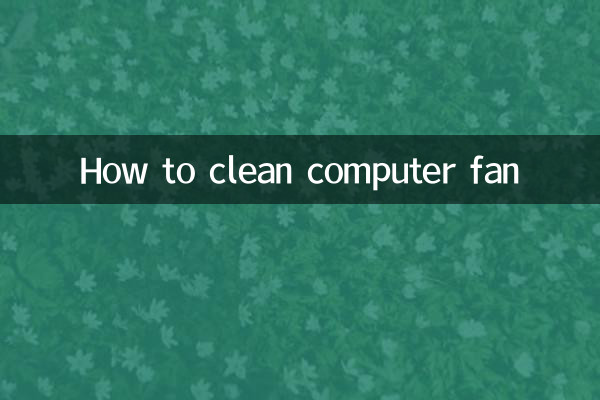
Prima di iniziare a pulire, avrai bisogno dei seguenti strumenti e materiali:
| Strumenti/Materiali | utilizzo |
|---|---|
| cacciavite | Rimuovere il case o la ventola del computer |
| spazzola a setole morbide | Rimuovere la polvere dalla superficie della ventola |
| serbatoio dell'aria compressa | Soffia via la polvere difficile da raggiungere |
| batuffolo di cotone | Pulisci i piccoli spazi vuoti |
| Alcool (più del 70%) | Disinfettare e pulire le macchie ostinate |
| Guanti antistatici | Evita che l'elettricità statica danneggi l'hardware |
2. Passaggi di pulizia
1.Spegnere l'alimentazione e smontare il telaio
Innanzitutto, spegni il computer e scollega il cavo di alimentazione. Utilizzare un cacciavite per aprire il pannello laterale del telaio e assicurarsi che l'ambiente operativo sia asciutto e privo di elettricità statica.
2.ventola di posizionamento
Di solito ci sono più ventole all'interno del computer, comprese ventole della CPU, ventole della scheda grafica e ventole del telaio. Trova la ventola che necessita di pulizia e osserva come è fissata.
3.Rimuovere la ventola
Utilizza un cacciavite o uno strumento a scatto per rimuovere la ventola dalla scheda madre o dal case. Assicurarsi di annotare la posizione delle viti per evitare errori durante l'installazione.
4.Rimozione preliminare della polvere
Utilizzare una spazzola a setole morbide per rimuovere delicatamente la polvere dalle pale della ventola e dal telaio. In caso di polvere ostinata è possibile utilizzare una bomboletta di aria compressa per soffiarla da diverse angolazioni.
5.pulizia profonda
Utilizzare un bastoncino di cotone imbevuto di una piccola quantità di alcol per pulire le pale e i cuscinetti della ventola. Fare attenzione a non usare una forza eccessiva per evitare di danneggiare la ventola.
6.Asciugatura e installazione
Una volta completata la pulizia, posizionare la ventola in un luogo ventilato ad asciugare. Assicurarsi che sia completamente asciutto prima di reinstallarlo nel computer e serrare le viti.
3. Precauzioni
| Cose da notare | illustrare |
|---|---|
| Evitare l'ingresso di liquidi nel circuito | Non spruzzare direttamente alcool o detergente per evitare di danneggiare i componenti elettronici. |
| Non far girare la ventola troppo forte | La rotazione manuale della ventola può causare danni ai cuscinetti. |
| Pulizia regolare | Si consiglia di pulire la ventola ogni 3-6 mesi per mantenere l'efficienza del raffreddamento. |
| Controlla lo stato della ventola | Testare il corretto funzionamento della ventola dopo la pulizia per evitare un'installazione errata. |
4. Domande frequenti
1.D: È possibile pulire la ventola con acqua?
R: Si sconsiglia di pulire la ventola con acqua, soprattutto la parte con i circuiti. L'acqua può causare cortocircuiti o ruggine.
2.D: Cosa devo fare se il rumore della ventola è ancora forte dopo la pulizia?
R: Il cuscinetto potrebbe essere invecchiato o danneggiato. Si consiglia di sostituire la ventola.
3.D: Come giudicare se la ventola necessita di pulizia?
R: Se il computer si surriscalda frequentemente, il rumore aumenta in modo significativo o la velocità della ventola è anomala, potrebbe essere dovuto a un eccessivo accumulo di polvere.
5. Riepilogo
Pulire la ventola del computer è un'attività di manutenzione semplice ma importante che può migliorare efficacemente le prestazioni di raffreddamento e prolungare la durata dell'hardware. Con i passaggi e gli strumenti forniti in questo articolo, puoi completare facilmente la pulizia della ventola. Se non hai familiarità con lo smontaggio di un computer, si consiglia di cercare un aiuto professionale.

Controlla i dettagli
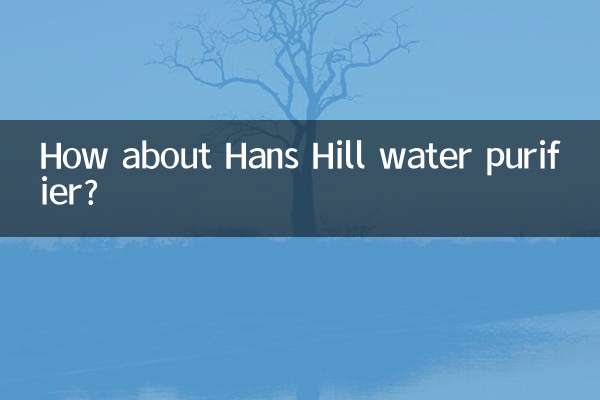
Controlla i dettagli